หลายๆ คนคงจะใช้ประโยชน์จาก AirDrop ในการรับส่งไฟล์กันอยู่บ่อยๆ และหลังจากที่อัปเดต iOS 11 บางคนอาจจะไม่ทราบว่าการเปิด AirDrop สามารถทำได้ที่ไหน ลองมาชม 2 วิธีการเปิด-ปิด AirDrop ง่ายๆ ใน iOS 11 กัน
AirDrop เป็นหนึ่งฟีเจอร์ที่ช่วยอำนวยความสะดวกในการรับส่งรูปภาพ วิดีโอและไฟล์ต่างๆ ระหว่างอุปกรณ์ iOS และ macOS ซึ่งการรับส่งไฟล์มีความรวดเร็วและทำได้ง่าย แต่ก่อนที่ส่งรับส่งไฟล์ผ่าน AirDrop ต้องเปิดบลูทูธและ Wi-Fi ไว้เสมอ เพราะ AirDrop จะต้องใช้การเชื่อมต่อทั้งสองอย่างนี้ในการรับส่งไฟล์
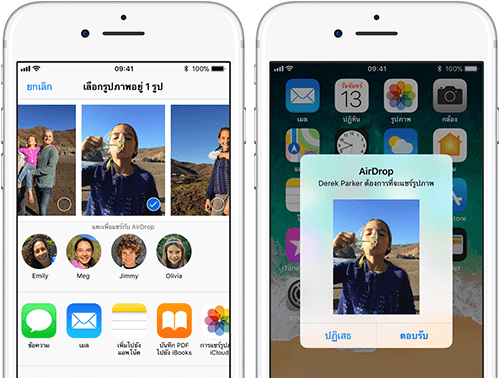
เดิมทีใน iOS 10 การเปิด AirDrop จะอยู่ในหน้าแรกของ Control Center แต่ใน iOS 11 การเปิด AirDrop ถูกจัดอยู่ในกลุ่มการเชื่อมต่อ (Network) ลองมาดูวิธีการเปิด AirDrop ใน Control Center เมื่อใช้ iOS 11 กัน
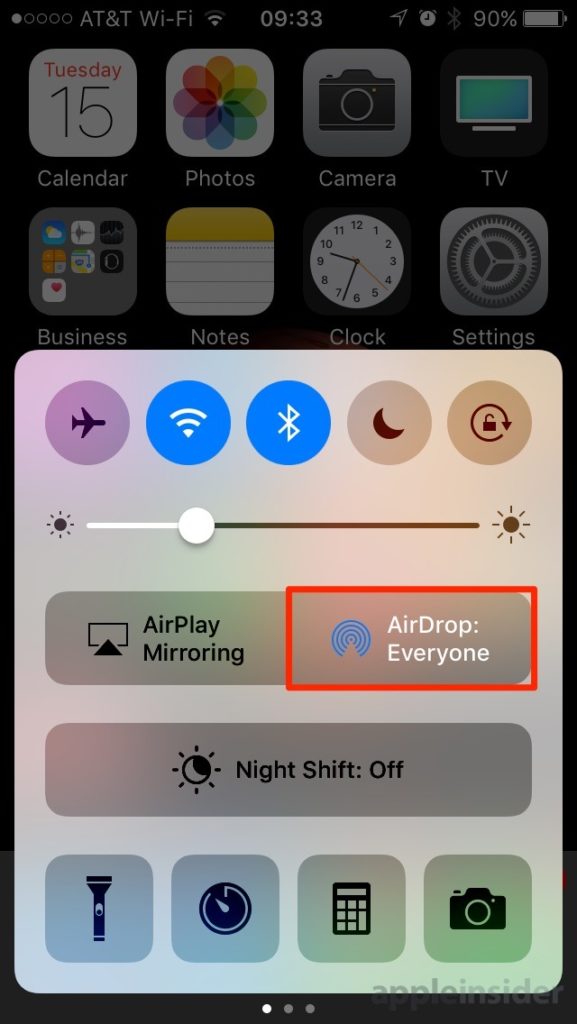
วิธีเปิด-ปิด AirDrop ใน Control Center
เปิด Control Center ขึ้นมา > แตะส่วนการเชื่อมต่อ (Network) ค้างไว้แบบ 3D Touch > แตะ AirDrop > จากนั้นก็เลือกการรับ-ส่งไฟล์
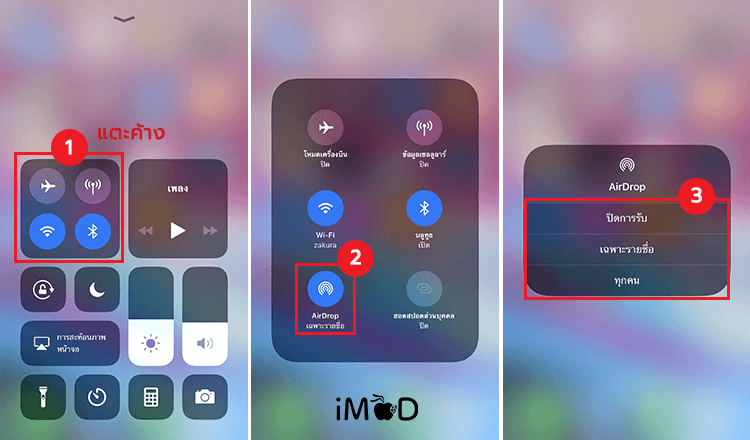
การเลือก ทุกคน (Everyone) เป็นการรับ-ส่งไฟล์ จากทุกคน ซิ่งบางครั้งเราอาจจะได้รับไฟล์จากคนที่ไม่รู้จัก ก็ไม่ต้องกังวลไป เพราะก่อนการรับไฟล์จะมีการแจ้งเตือนให้เราทราบอยู่เสมอ สามารถปฏิเสธการรับได้
วิธีเปิด-ปิด AirDrop ในเมนูการตั้งค่า (Setting)
นอกจากจะเปิดใน Control Center ง่ายๆ แล้ว สามารถเปิด AirDrop ในส่วนการตั้งค่าได้เช่นกัน
ไปที่ การตั้งค่า (Settings) > แตะ ทั่วไป (General) > แตะ AirDrop > เลือกการรับ-ส่งไฟล์
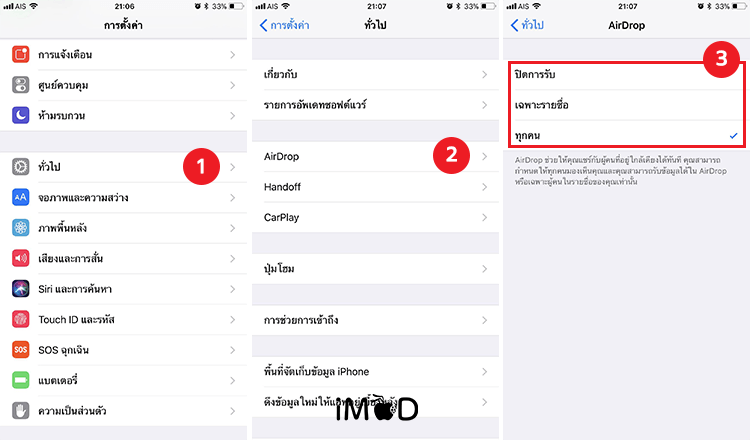
ทั้งหมดนี้ก็เป็นวิธีการเปิด-ปิด AirDrop ง่ายๆ ใน iOS 11 สำหรับใครที่กำลังตามหาการเปิด AirDrop อยู่ก็ลองทำตามวิธีดังกล่าวดูนะคะ
ขอบคุณ iDropNews

